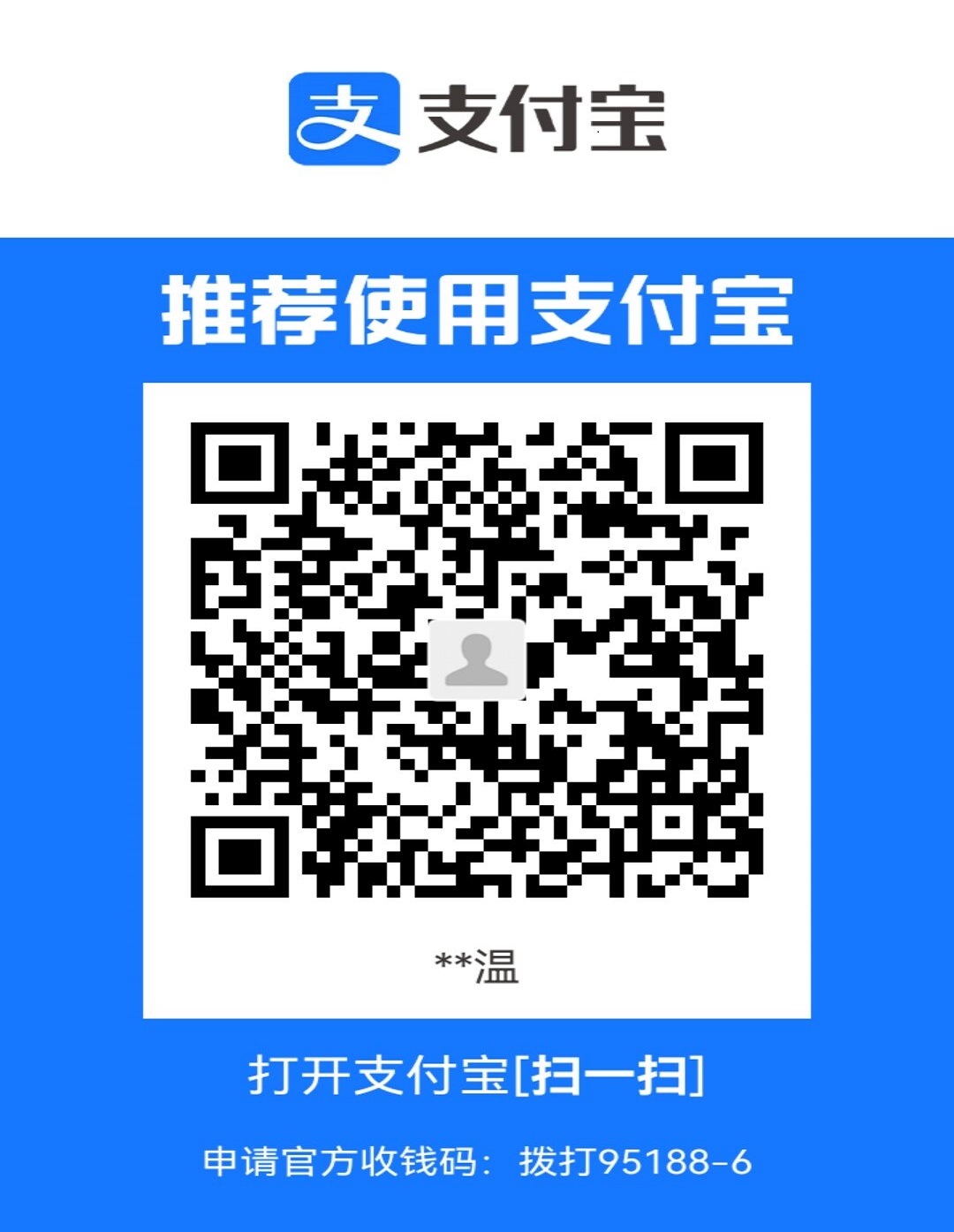- windows安装与卸载
- 低版本Navicat 配置
MySQL
实验环境
1 | 系统版本:Win10 |
准备工作
安装MySQL8.0.29
双击MySQL安装文件mysql-installer-community-8.0.18.0.msi,出现安装类型选项
- Developer Default:开发者默认
- Server only:只安装服务器端
- Client only:只安装客户端
- Full:安装全部选项
- Custom:自定义安装
- Server only:只安装服务器端
![]()
- 选择,然后继续
![]()
- 进入产品配置向导,配置多个安装细节,点击Next按钮即可
- 高可靠性High Availability,采用默认选项即可
- Standalone MySQL Server/Classic MySQL Replication:独立MySQL服务器/经典MySQL复制
- InnoDB Cluster:InnoDB集群
- 类型和网络 Type and Networking,采用默认选项即可。记住MySQL的监听端口默认是3306
![]()
- 身份验证方法Authentication Method,采用默认选项即可
![]()
- 账户和角色 Accounts and Roles;设置root密码并通过Add User按钮添加其他新账户
![]()
- Windows服务:Windows Service
- Configure MySQL Server as a Windows Service:给MySQL服务器配置一个服务项
- Windows Service Name:服务名称,采用默认名称MySQL80即可
- Start the MySQL at System Startup:系统启动时开启MySQL服务
![]()
- Apply Configuration:点击Execute按钮执行开始应用这些配置项
- Writing configuration file: 写配置文件。
- Updating Windows Firewall rules:更新Windows防火墙规则
- Adjusting Windows services:调整Windows服务
- Initializing database:初始化数据库
- Starting the server: 启动服务器
- Applying security setting:应用安全设置
- Updating the Start menu link:更新开始菜单快捷方式链接
![]()
- 如果配置出错,查看右侧的log,查看对应错误信息;执行完成后,单击Finish完成安装
![]()
- 产品配置Product Configuration到此结束:点击Next按钮
- 安装完成 Installation Complete。点击Finish按钮完成安装
![]()
查看安装结果并登录访问
- 安装了Windows Service:MySQL80,并且已经启动
![]()
- 安装了MySQL软件;安装位置为:C:\Program Files\MySQL
![]()
- 存放MySQL基础数据和以后新增的数据文件夹位置:C:\ProgramData\MySQL\MySQL Server 8.0
![]()
- MySQL配置文件介绍;位置:C:\ProgramData\MySQL\MySQL Server 8.0\my.ini
![]()
port=3306:监听端口是3306basedir="C:/Program Files/MySQL/MySQL Server 8.0/":软件安装位置datadir=C:/ProgramData/MySQL/MySQL Server 8.0/Data:数据文件夹位置default_authentication_plugin=caching_sha2_password:默认验证插件default-storage-engine=INNODB:默认存储引擎- 这些内容在Linux下可能会手动更改
配置环境变量 path

控制台执行命令登录
mysql -hlocalhost -uroot –p
- mysql:bin目录下的文件mysql.exe。mysql可以对任何主机的mysql服务(即后台运行的mysqld)发起连接。
- -h:host主机名。后面跟要访问的数据库服务器的地址;如果是登录本机,可以省略
- -u:user 用户名。后面跟登录数据的用户名,第一次安装后以root用户来登录,是MySQL的管理员用户
- -p: password 密码。一般不直接输入,而是回车后以保密方式输入
![]()
访问及退出
显示MySQL中的数据库列表:show databases;
切换当前数据库的命令:use mysql;
显示当前数据库的所有数据库表:show tables;
退出数据库:quit 或 exit 或 \q;
MySQL卸载
- 停止MySQL服务:在命令行模式下执行
net stop mysql或者在Windows服务窗口下停止服务 - 在控制面板中删除MySQL软件
![]()
- 删除软件文件夹:直接删除安装文件夹C:\Program Files\MySQL,其实此时该文件夹已经被删除或者剩下一个空文件夹。
- 删除数据文件夹:直接删除文件夹C:\ProgramData\MySQL。此步不要忘记,否则会影响MySQL的再次安装。
- ProgramData文件夹可能是隐藏的,显示出来即可
- MySQL文件下的内容才是真正的MySQL中数据
- 删除path环境变量中关于MySQL安装路径的配置
低版本Navicat 安装配置
Navicat是一套快速、可靠并价格相当便宜的数据库管理工具,专为简化数据库的管理及降低系统管理成本而设。它的设计符合数据库管理员、开发人员及中小企业的需要。Navicat 是以直觉化的图形用户界面而建的,让你可以以安全并且简单的方式创建、组织、访问并共用信息
Navicat Premium 是一套数据库开发工具,让你从单一应用程序中同时连接 MySQL、MariaDB、MongoDB、SQL Server、Oracle、PostgreSQL 和 SQLite 数据库。它与 Amazon RDS、Amazon Aurora、Amazon Redshift、Microsoft Azure、Oracle Cloud、MongoDB Atlas、阿里云、腾讯云和华为云等云数据库兼容。你可以快速轻松地创建、管理和维护数据库。
安装
直接解压安装包,拷贝到你定义的目录下,双击其中的navicat.exe,即可开始运行。打开后选择连接工具按钮—-连接,输入四个连接连接参数,并进行测试,结果提示连接失败,报2059或1251异常。
该错误的原因是在MySQL8之前版本中加密规则mysql_native_password,而在MySQL8以后的加密规则为caching_sha2_password。解决此问题有两种方法,一种是更新navicat驱动来解决此问题,一种是将mysql用户登录的加密规则修改为mysql_native_password。此处采用第二种方式。
1 | /*进入MySQL命令行*/ |